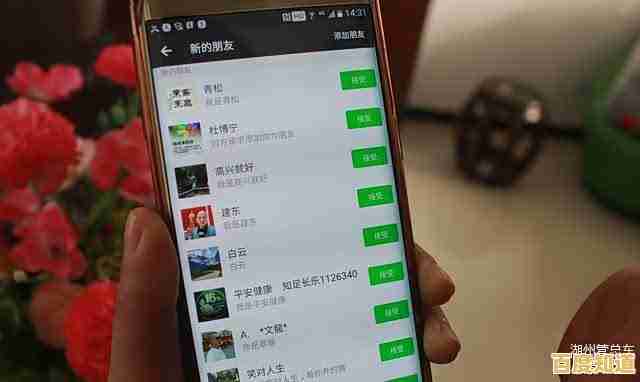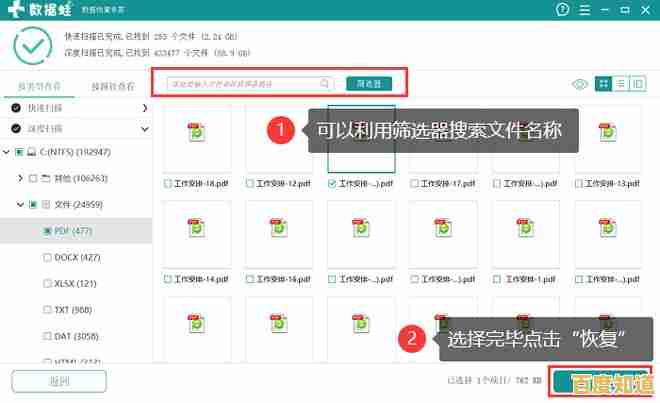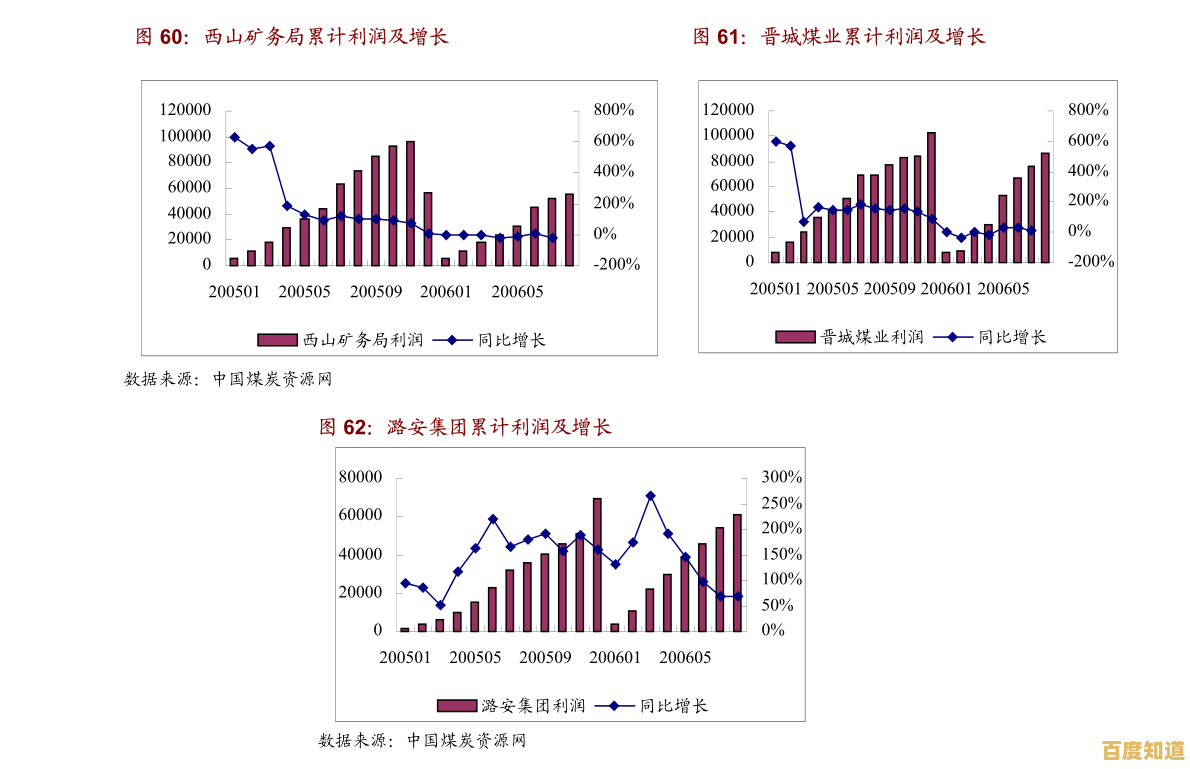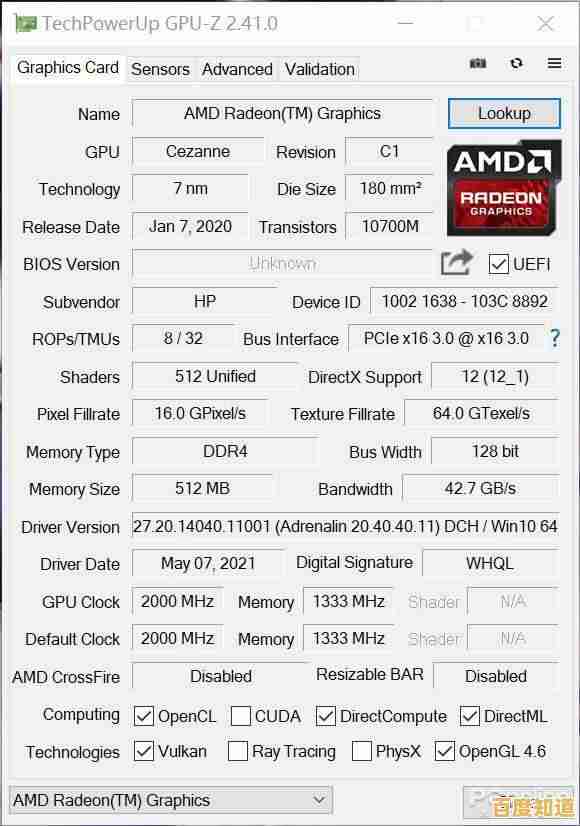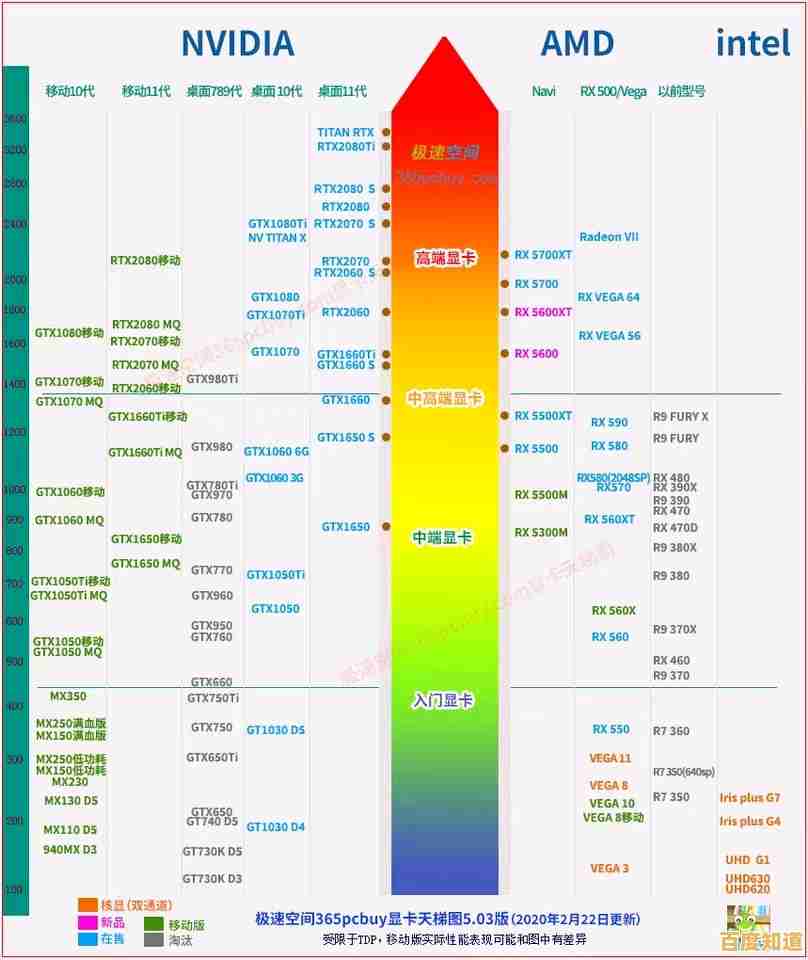电脑恢复出厂设置全攻略:小鱼带您一步步操作,避免数据丢失
- 问答
- 2025-11-03 13:08:38
- 12
小鱼带您一步步操作,避免数据丢失
大家好,我是小鱼,今天我们来聊一个很多朋友都可能会遇到,但又有点不敢自己动手的操作——把电脑恢复出厂设置,电脑用久了,可能会变得卡顿、老是弹出一些莫名其妙的错误,或者中了很难清除的病毒,这时候,一次彻底的“恢复出厂设置”往往比找人来修更直接有效,别担心,这个过程其实没有想象中那么复杂,只要跟着小鱼的步骤,一步步来,你也能轻松搞定,最关键的是,我们首先要做好万全的准备,避免重要数据丢失。
在开始任何操作之前,最重要的一件事就是:备份!备份!备份!(重要的事情说三遍),根据微软官方支持文档的建议,恢复出厂设置会删除您安装在C盘的所有程序和个人文件(比如桌面、文档、下载、图片里的东西),这一步绝对不能省。
第一步:备份你的重要数据(这是保险绳)
怎么备份呢?小鱼给你支几招:
- 用移动硬盘或大容量U盘:这是最直接的方法,把你的照片、工作文档、重要的下载文件等,统统复制粘贴到一个移动硬盘或U盘里,记得检查一下桌面和“文档”、“图片”这些文件夹,它们通常都在C盘。
- 利用网盘:比如百度网盘、腾讯微云等,把文件上传到云端,这样即使物理设备出了问题,数据也还在,不过大文件上传可能需要一些时间。
- 使用系统自带的备份工具:Windows系统里有一个叫“文件历史记录”的功能(可以在设置里搜索到),你可以设置让它自动备份指定文件夹到移动硬盘,这样更省心。
小鱼提醒:备份完成后,最好打开移动硬盘确认一下文件是否都完整拷贝了,确保万无一失再进行下一步。
第二步:开始恢复出厂设置(以Windows 10/11为例)
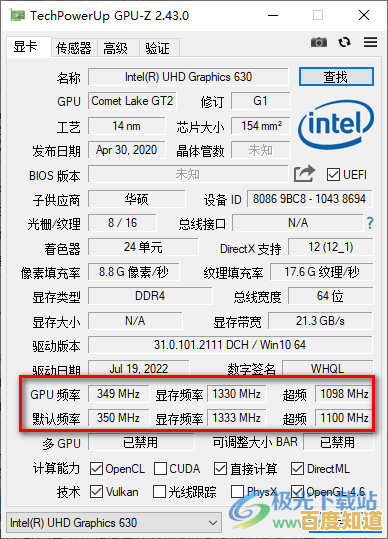
我们正式进入恢复流程,微软官网提供了清晰的指引,小鱼帮你梳理成易懂的步骤:
-
打开设置:点击屏幕左下角的“开始”菜单,然后选择那个像齿轮一样的“设置”图标。
-
找到恢复选项:在设置窗口中,找到并点击“更新和安全”(Windows 10)或“系统”(Windows 11),然后在左侧菜单栏里找到“恢复”选项。
-
初始化电脑:点击“恢复”后,你会看到“重置此电脑”的选项,点击下方的“开始”按钮。
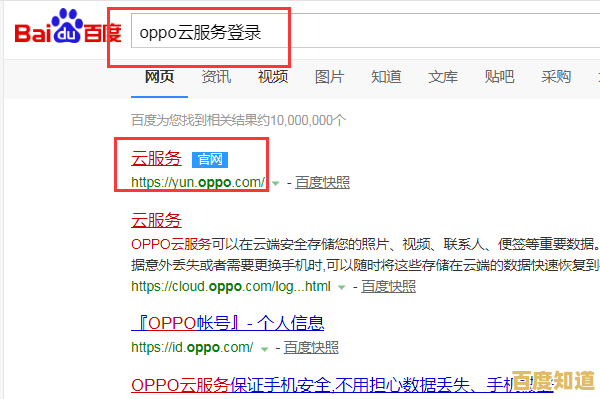
-
做出关键选择:这时系统会给你两个选择,这是整个过程中最重要的决策点:
- 保留我的文件:这个选项会删除你安装的应用程序和系统设置(比如浏览器收藏夹、个性化设置等),但会保留你存储在C盘的个人文件,如果你的问题只是软件冲突或系统设置混乱,可以尝试这个选项,它更温和。
- 删除所有内容:这个选项会清除C盘上的一切,包括你的个人文件、应用和设置,让电脑真正回到刚买来时的状态,如果你的电脑问题很严重,或者打算卖掉、送人,一定要选这个,小鱼建议,为了彻底解决问题,通常选择这个。
-
选择如何重装系统(如果系统提供选项):你可能还会看到一个选择,是“云下载”还是“本地重新安装”,根据微软社区的讨论,“本地重新安装”会使用你电脑上现有的文件,速度较快;“云下载”会从微软服务器下载最新的系统镜像,更干净但需要联网且耗时较长,如果电脑还能正常联网,小鱼推荐选“云下载”,能确保系统是最新版本。
-
确认并开始:系统会再次提醒你将删除哪些内容,确认无误后,点击“重置”,电脑就会自动开始整个过程,期间会重启好几次,你只需要耐心等待,千万不要强行关机。
小鱼特别提醒:
- 插上电源:如果是笔记本电脑,务必插上电源适配器,确保在整个恢复过程中不会因为电量耗尽而中断,那可能会导致系统损坏。
- 预留时间:这个过程可能需要30分钟到几个小时,请安排在你不急着用电脑的时候进行。
- 关于Office等软件:恢复后,像Microsoft Office这类需要激活的软件,你需要重新安装并用原来的账户登录来重新激活,你的软件序列号或订阅信息要提前记好。
恢复完成后,电脑会像新的一样,带你进行初始设置(选择区域、语言、创建用户账户等),之后,你就可以把备份好的数据小心翼翼地拷贝回电脑,重新安装需要的软件了。
希望小鱼这份详细的攻略能帮你顺利搞定电脑问题,让它的速度“重回青春”!
本文由逢芳蕙于2025-11-03发表在笙亿网络策划,如有疑问,请联系我们。
本文链接:http://shanghai.xlisi.cn/wenda/70369.html